如何在舊硬體上使 Windows 11 更快
如何在舊硬體上讓 Windows 11 更快
與先前的 Windows 10 一樣,Windows 11 使用了一些佔用系統資源的動畫和其他視覺效果,這可能會對舊顯示卡造成影響。效果和動畫提供了一些不錯的視覺效果,但它們不是運行 Windows 11 所必需的。
要在Windows 11 上停用動畫效果,請使用下列步驟:
- #使用鍵盤快速鍵Windows 鍵R啟動「執行」對話框。
- 鍵入sysdm.cpl並點選OK。

- 當「系統屬性」視窗開啟時,按一下「進階」標籤,然後按下「效能」 部分下的「設定」按鈕。
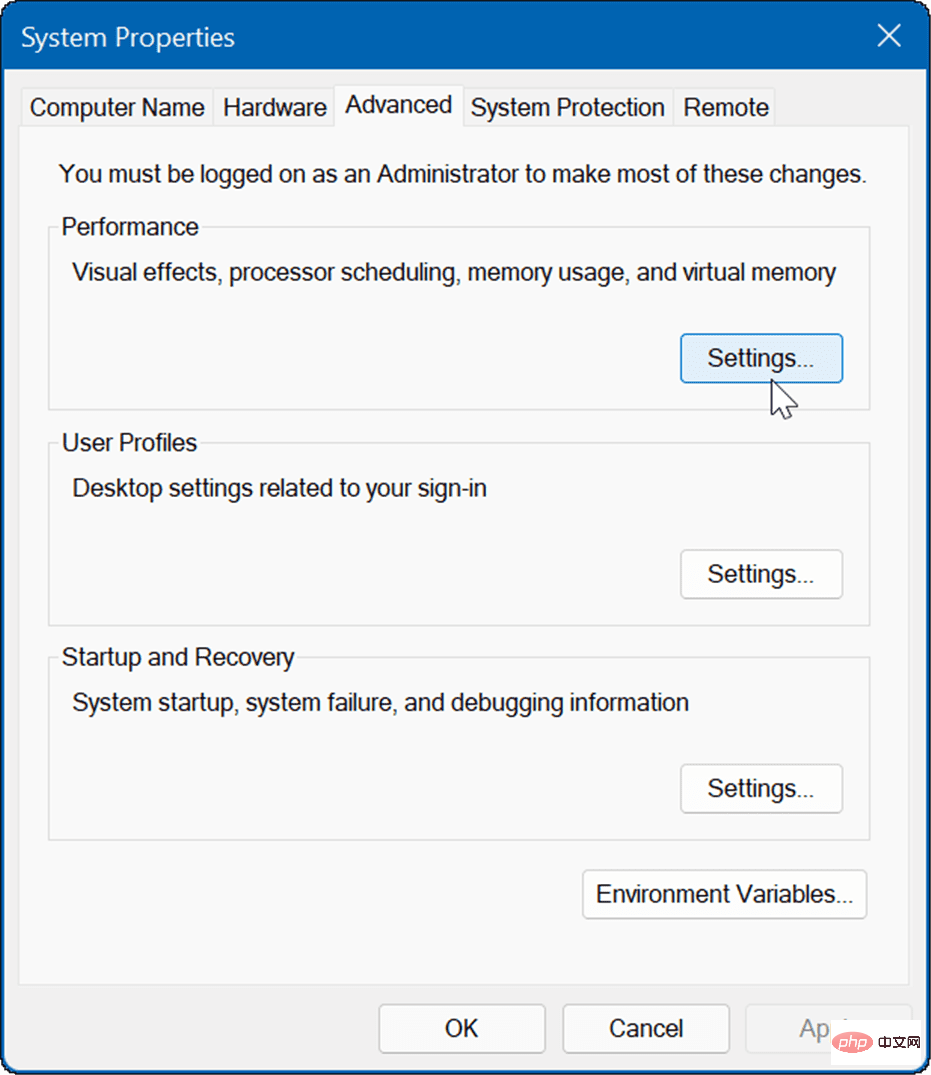
- 接下來,檢查並取消選取您不再需要的視覺功能。您可以透過在最小化和最大化時關閉Animate 視窗以及在拖曳時顯示視窗內容來提高效能。
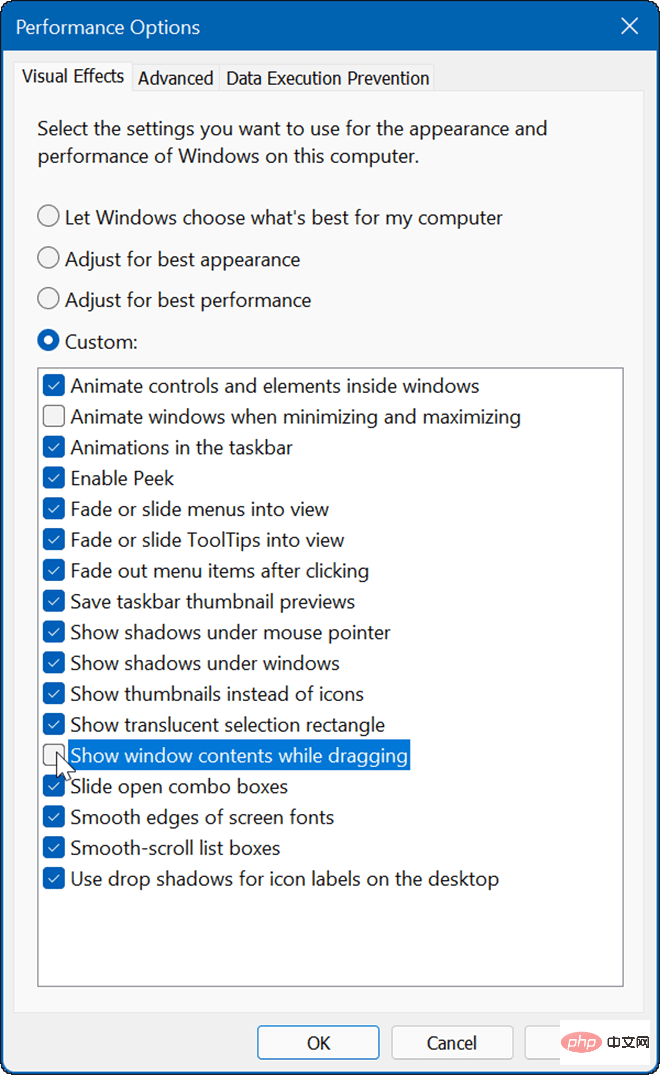
- 然後,您可以檢查並停用各種效果,看看作業系統是否反應更快。如果您根本不關心效果,請選擇頂部的「調整以獲得最佳效能」選項,然後按一下「確定」 。
如何在 Windows 11 上停用動畫和透明度效果
您可以透過設定在 Windows 11 上停用動畫和透明效果,並獲得與上述步驟類似的效果。
要透過Windows 11 上的設定停用動畫效果,請使用下列步驟:
- 點擊開始按鈕或按Windows 鍵並點選設定。
- 或者,您可以使用鍵盤快速鍵Windows 鍵 I開啟設定。

- 當設定開啟時,按一下左側清單中的輔助功能,然後按一下右側的視覺效果。
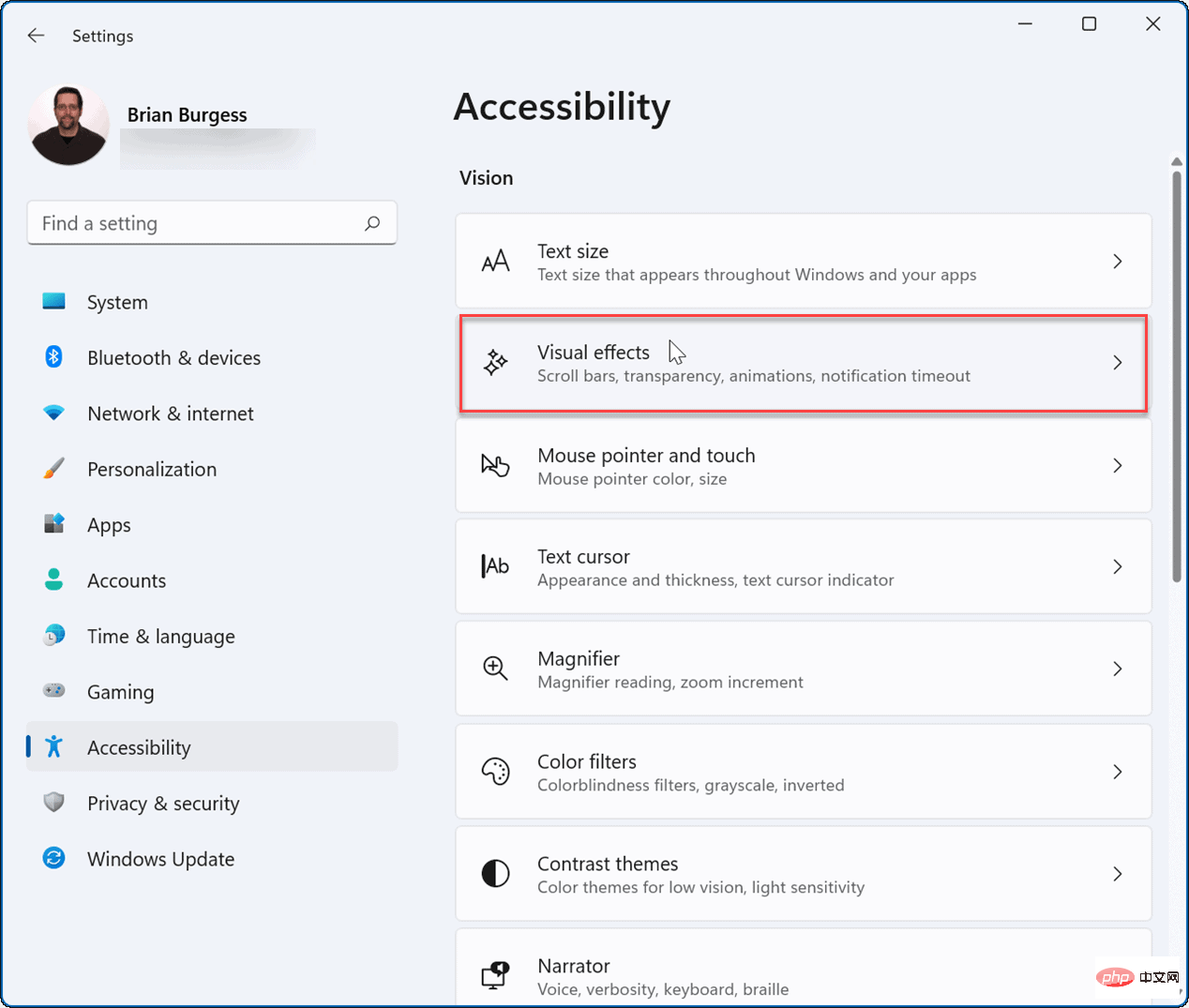
- 接下來,將動畫 效果和透明度效果按鈕切換到關閉 位置。
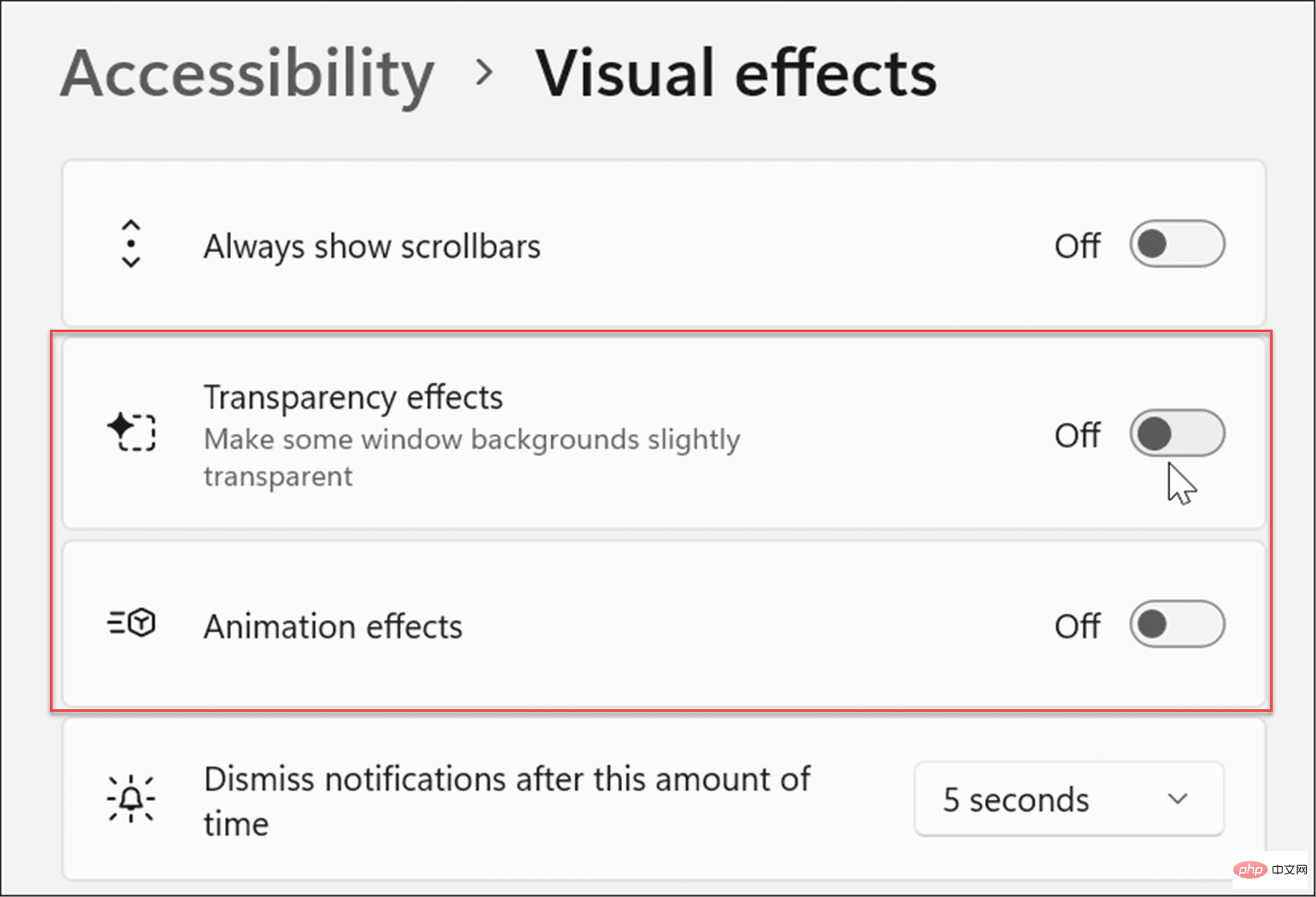
注意:請務必注意,透過「設定」關閉特定效果將獲得更靈敏的體驗。但是,如果您想更好地控制視覺效果,請使用上面的第一個選項。
如何在 Windows 11 上停用啟動應用程式
改善 Windows 機器啟動時間的最佳方法之一是停用啟動應用程式。如果您在啟動裝置時載入了多個應用程序,則會延遲整個過程。
要在Windows 11 上停用啟動應用程序,請執行以下步驟:
- #使用鍵盤快速鍵Ctrl Shift Esc啟動任務管理器。
- 或者,右鍵點選開始按鈕並從選單中選擇任務管理器。
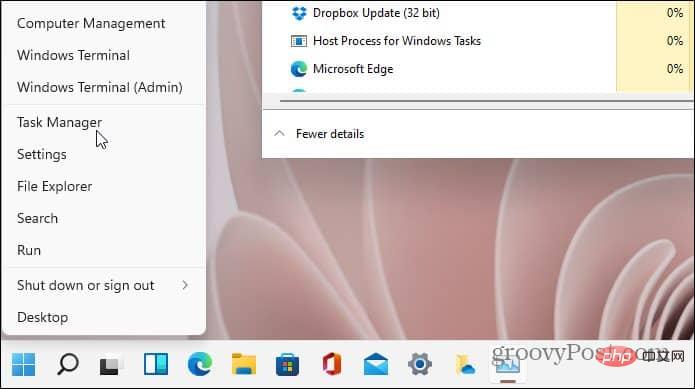
- 當工作管理員畫面開啟時,點選啟動選項卡。從應用程式清單中,右鍵單擊對啟動時間影響較大的應用程序,然後從選單中選擇停用。
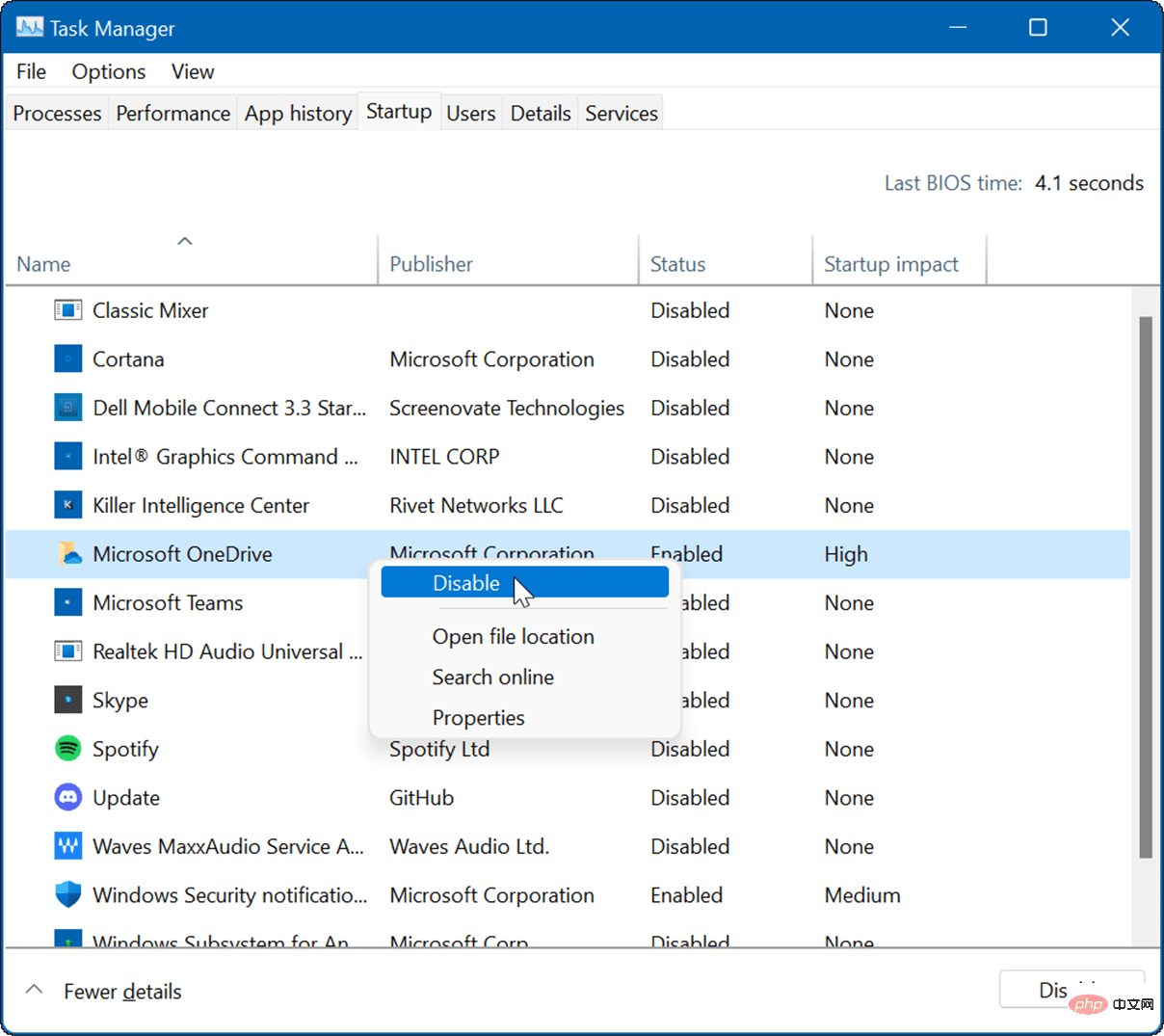
如何在 Windows 11 上還原經典上下文功能表
Windows 11 上的新上下文功能表包含執行操作的新方法。但是,您可能希望熟悉經典的上下文選單來完成任務。它還可以防止新 UI 的呆滯並更快地打開。
注意:恢復經典上下文選單需要您破解登錄機碼。在進行任何更改之前,請務必備份您的 PC 。
要在 Windows 11 上還原經典上下文選單,請使用下列步驟:
- 開啟「 開始」功能表並鍵入regedit,然後選擇「以管理員身分執行」。
- 在登錄編輯程式中,前往以下路徑:
Computer\HKEY_CURRENT_USER\SOFTWARE\CLASSES\CLSID\
- 右鍵點選左側空白處,選擇New > Key,然後貼上以下內容:
{86ca1aa0-34aa-4e8b-a509-50c905bae2a2}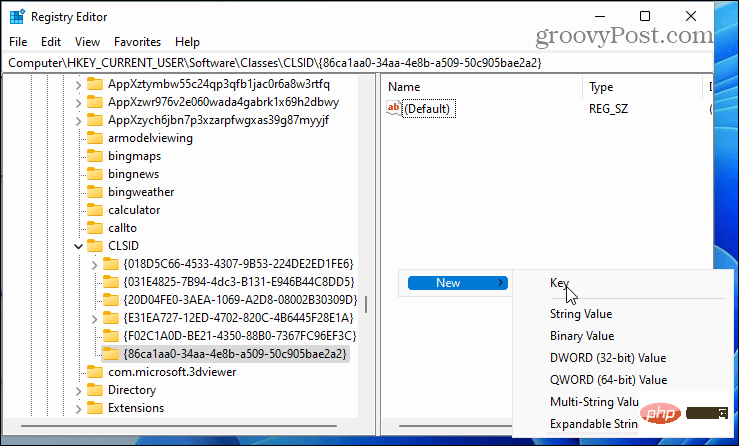
- #右鍵點擊它上面的鍵,選擇New > Key ,然後將其命名為:
InprocServer32
- 之後,重新啟動Windows 11。
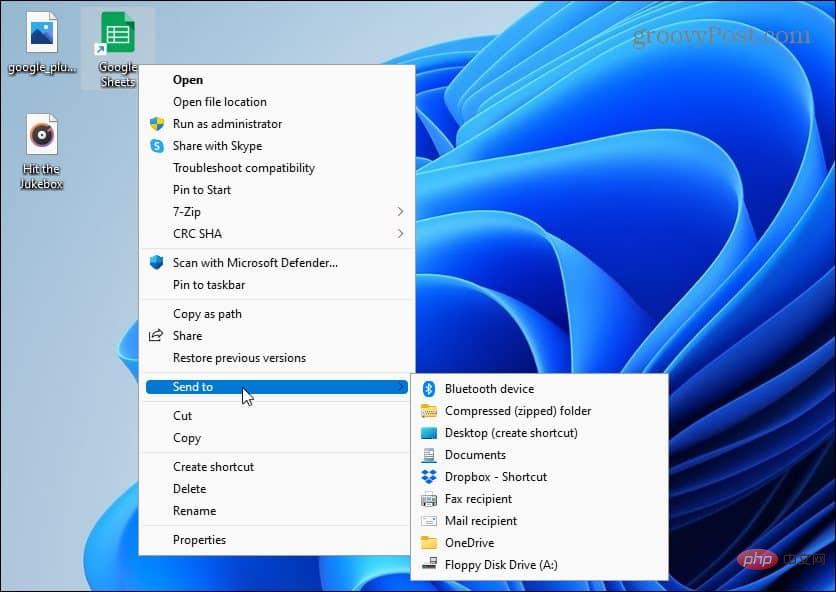
保持 Windows 更新
Microsoft 每個月都會發布定期更新以確保您的系統安全。此外,特定更新將提高系統穩定性和效能。
Windows 11 將在背景更新並在活動時間之外重新啟動。不過,您可能遲早需要安裝效能更新。
好消息是您可以使用以下步驟手動更新Windows 11 :
- 按開始按鈕或Windows 鍵並開啟設定.
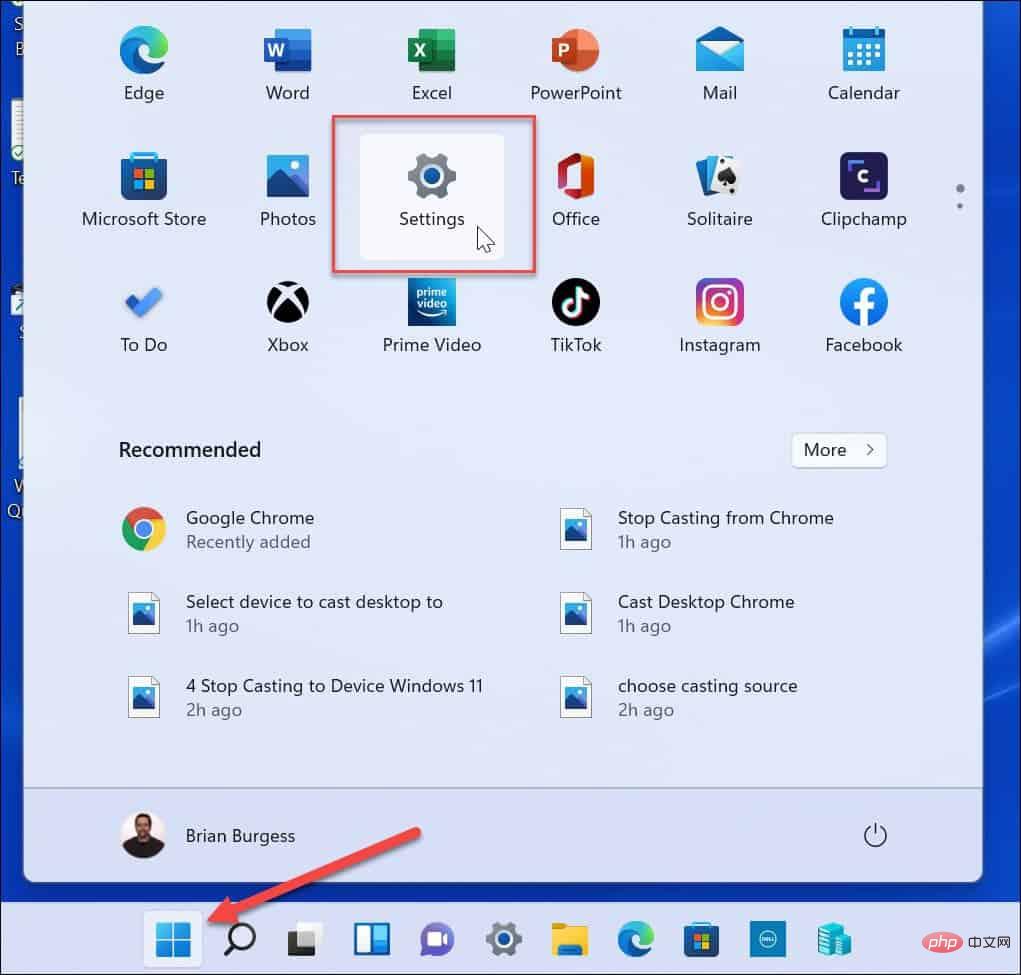
- 當設定開啟時,按一下左側清單中的Windows 更新,然後按右側的檢查更新按鈕。
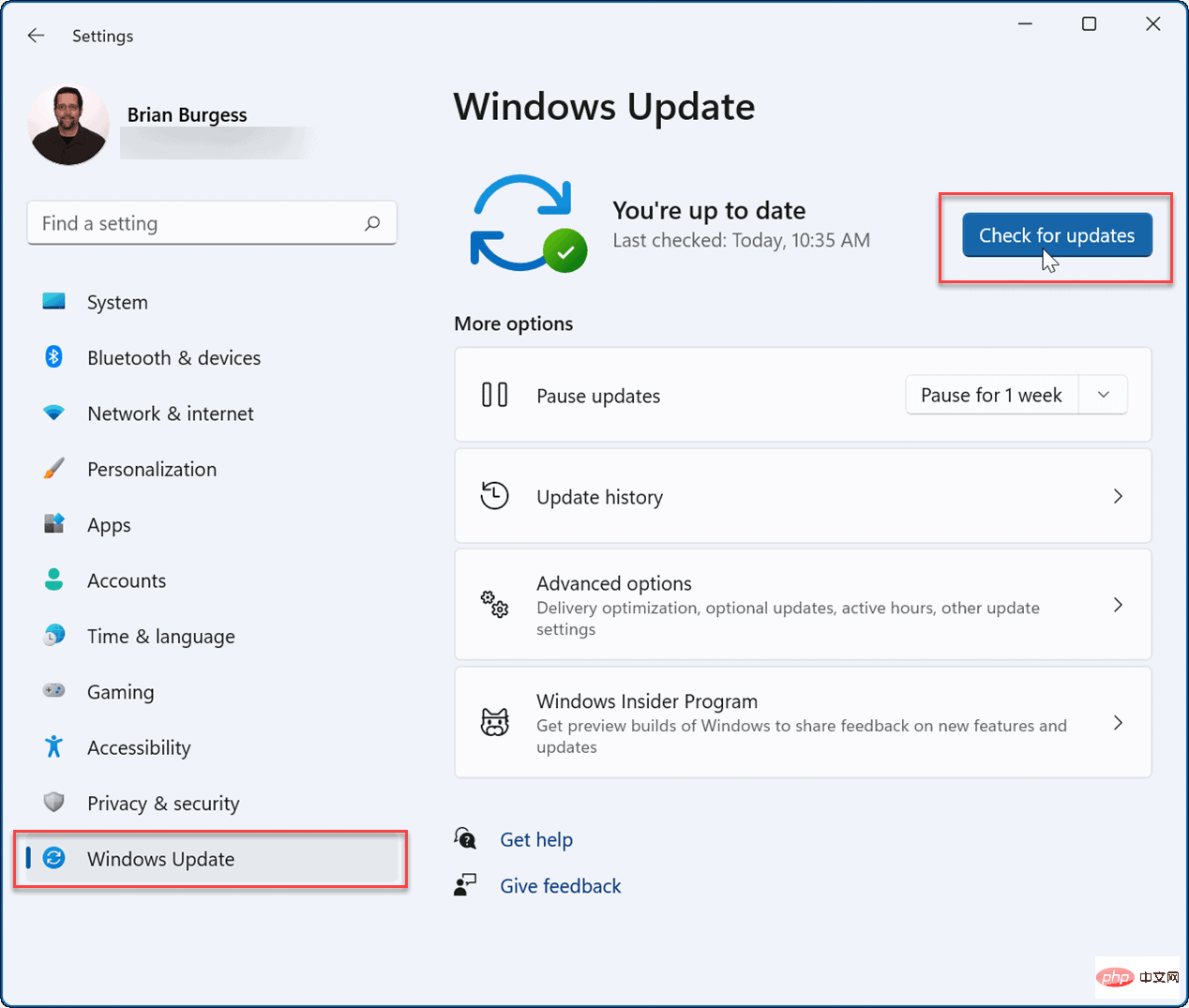
如果有可用更新,請繼續安裝它並在必要時重新啟動系統。
更新硬體驅動程式
即使您的硬體較舊,您仍然需要更新驅動程式以確保其以最佳狀態運作。您可以在製造商的網站上找到新的驅動程序,或者您可以讓 Windows 從裝置管理員檢查驅動程式更新。
要在Windows 11 上更新硬體驅動程序,請使用以下步驟:
- #按開始按鈕或Windows 鍵開啟開始菜單。
- 在搜尋中鍵入裝置管理員並選擇最上面的結果。
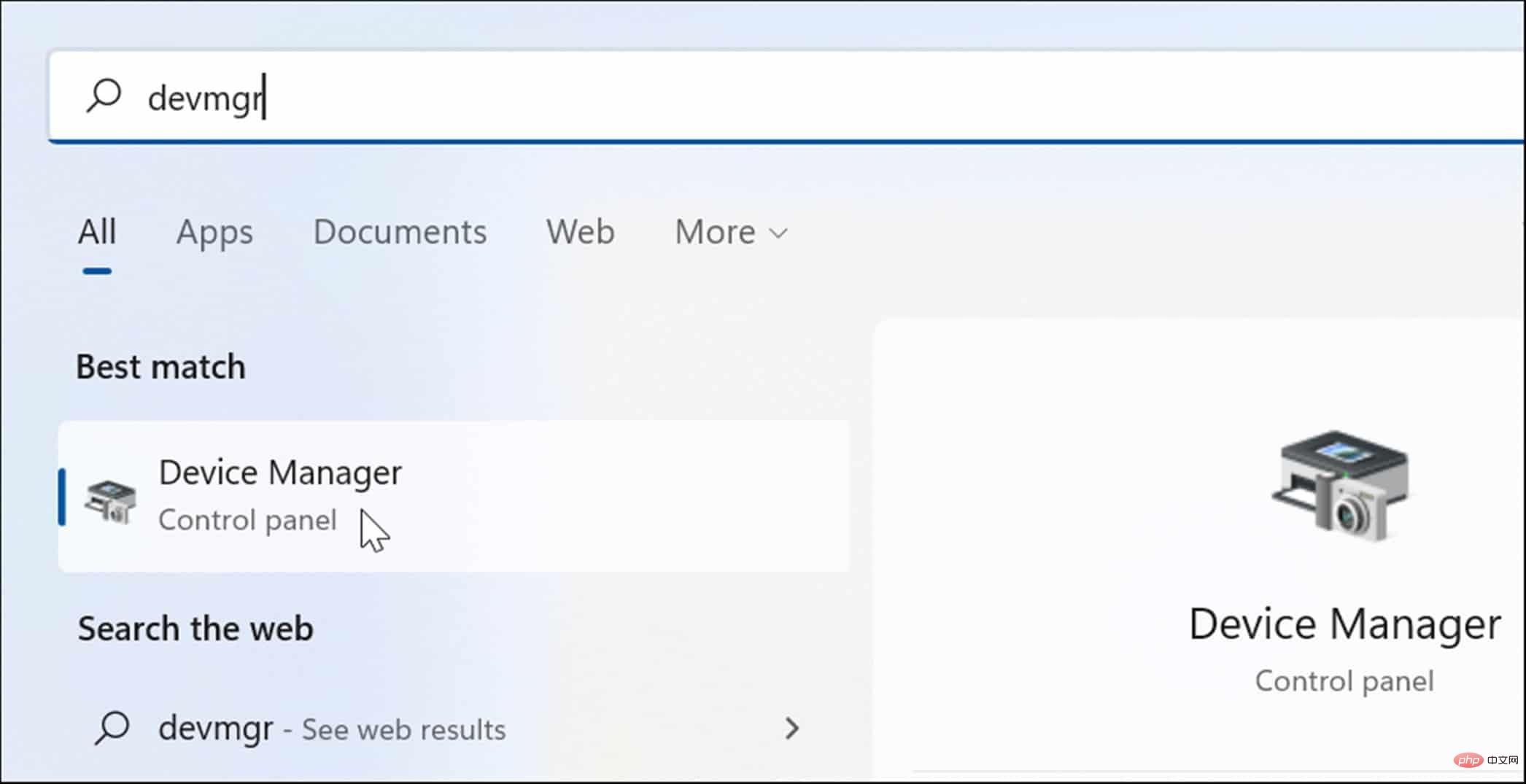
- 在裝置管理員中,找到您要更新的硬件,右鍵單擊它,然後從選單中選擇更新驅動程式。
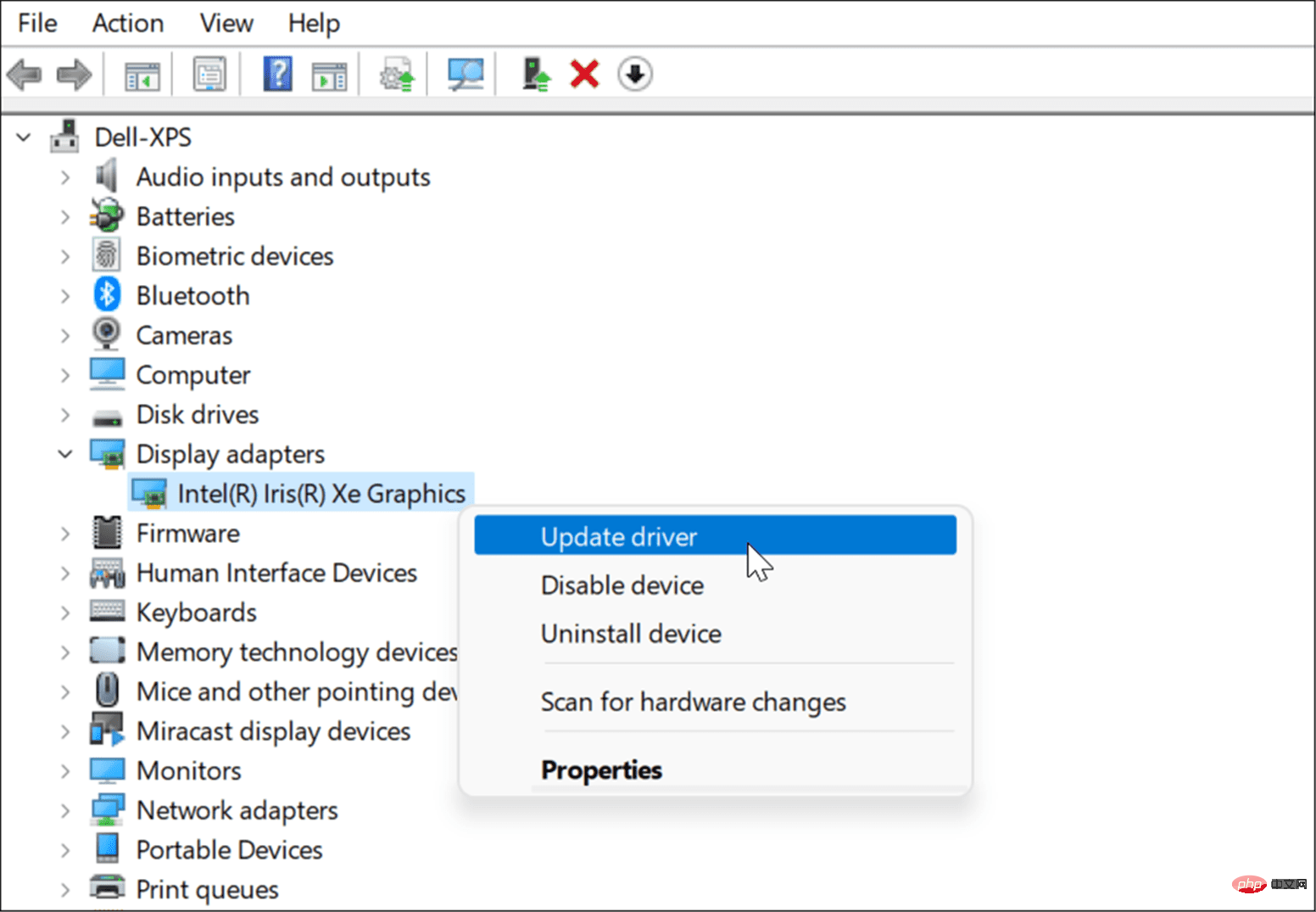
- 接下來,如果您下載了驅動程序,請選擇瀏覽我的電腦以查找驅動程式並安裝它。如果您希望 Windows 搜尋驅動程序,請按一下自動搜尋驅動程式並按照螢幕上的指示進行操作。
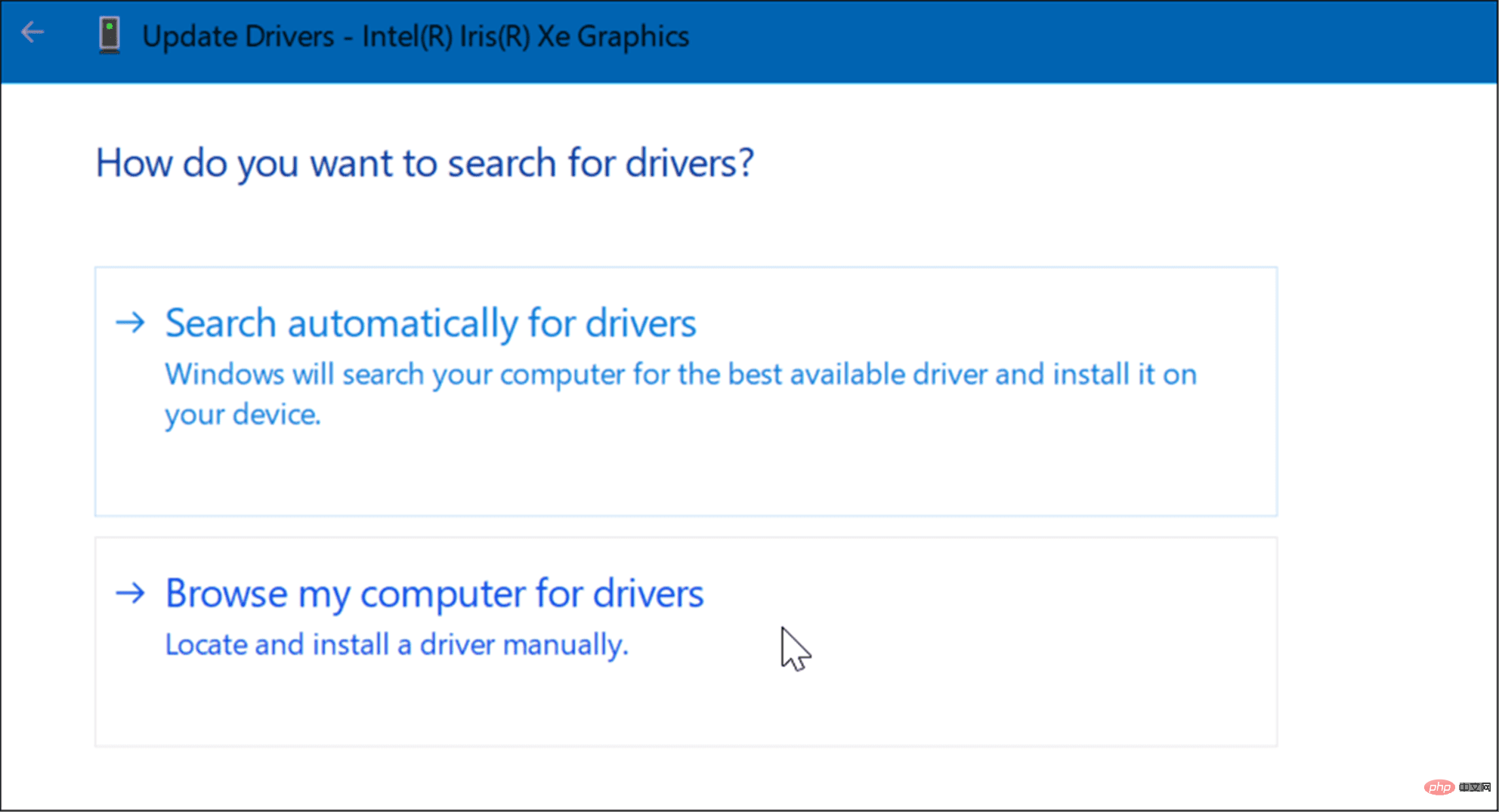
讓Windows 11 運行得更快
#在舊硬體上加快Windows 11 速度的其他方法是使用Storage Sense 公用程式釋放本機磁碟機上的儲存空間。如果您的 PC 上有太多未使用的應用程式和遊戲,請卸載 Windows 11 上的應用程式。這也將釋放儲存空間並可能加速您的系統。此外,請確保調整Windows 11 電源模式設定以獲得更好的效能。
以上是如何在舊硬體上使 Windows 11 更快的詳細內容。更多資訊請關注PHP中文網其他相關文章!

熱AI工具

Undresser.AI Undress
人工智慧驅動的應用程序,用於創建逼真的裸體照片

AI Clothes Remover
用於從照片中去除衣服的線上人工智慧工具。

Undress AI Tool
免費脫衣圖片

Clothoff.io
AI脫衣器

Video Face Swap
使用我們完全免費的人工智慧換臉工具,輕鬆在任何影片中換臉!

熱門文章

熱工具

記事本++7.3.1
好用且免費的程式碼編輯器

SublimeText3漢化版
中文版,非常好用

禪工作室 13.0.1
強大的PHP整合開發環境

Dreamweaver CS6
視覺化網頁開發工具

SublimeText3 Mac版
神級程式碼編輯軟體(SublimeText3)
 如何在 Windows 11 或 10 上執行 JAR 文件
May 12, 2023 pm 06:34 PM
如何在 Windows 11 或 10 上執行 JAR 文件
May 12, 2023 pm 06:34 PM
Windows11能夠運行大量文件類型,無論是否有外部第三方應用程式。它不僅允許您在舒適的PC上執行大量任務,而且還確保您可以利用PC的原始功能。今天,我們將了解一種複雜的文件類型—jar—並告訴您如何在Windows11或Windows10PC上開啟它。什麼是jar檔? jar是一種歸檔包格式,可能包含或不包含可執行的Java程式。這些檔案可以包含java應用程式或原始程式碼,然後可用於編譯和運行應用程序,而無需為每個應用程式編寫單獨的程式碼。您可以透過各種方式
 如何在 Windows 11 中停用驅動程式簽章強制
May 20, 2023 pm 02:17 PM
如何在 Windows 11 中停用驅動程式簽章強制
May 20, 2023 pm 02:17 PM
Microsoft在Windows中嵌入了多項安全功能,以確保您的PC保持安全。其中之一是Windows11中的驅動程式簽章強制。啟用功能後,可確保只有經過Microsoft數位簽署的驅動程式才能安裝在系統上。這在很大程度上對大多數用戶很有幫助,因為它可以保護他們。但是啟用驅動程式簽章強制功能也有一個缺點。假設您找到了適用於裝置的驅動程序,但沒有經過Microsoft簽名,儘管它是完全安全的。但是您將無法安裝它。因此,您必須知道如何在Windows11中停用驅動程式簽名
 在 Windows 11 或 10 上啟用或停用 Microsoft Store 的 4 種方法
May 14, 2023 am 10:46 AM
在 Windows 11 或 10 上啟用或停用 Microsoft Store 的 4 種方法
May 14, 2023 am 10:46 AM
以下是一些需要停用MicrosoftStore的可能原因:停止不需要的通知。透過限制微軟商店的後台進程來保存資料為了提高安全性或隱私解決與商店或其安裝的應用程式相關的一些問題。限制兒童、家庭成員或其他使用者未經許可下載應用程式。停用或啟用Windows應用程式商店的步驟在學習本教學之前,停用Microsoft商店也將停止安裝任何需要其服務的應用程式。要使用商店,用戶需要以與封鎖它相同的方式啟用其服務。 1.阻止WindowsStore後台服務讓我們從限制Microsoft商店作為
 如何修復 Windows 11 的啟動錯誤 0xc004c060
May 17, 2023 pm 08:47 PM
如何修復 Windows 11 的啟動錯誤 0xc004c060
May 17, 2023 pm 08:47 PM
為什麼我遇到Windows11啟動錯誤0xc004c060?首先要確認您是否使用的是正版Windows以及許可證金鑰是否有效。另外,請檢查它是否是從官方來源獲得的,並且該金鑰是否適用於已安裝的作業系統版本。如果其中任何一個有問題,您可能會遇到Windows11啟動錯誤0xc004c060。因此,請務必驗證這些內容,如果您發現一切都井井有條,請繼續下一部分。如果您透過不可靠的方式取得金鑰或認為安裝的副本是盜版版本,則需要從Microsoft購買有效的金鑰。除此之外,錯誤配置的設定、缺
 如何修復 Windows 11 / 10 上的執行階段錯誤 339
May 13, 2023 pm 11:22 PM
如何修復 Windows 11 / 10 上的執行階段錯誤 339
May 13, 2023 pm 11:22 PM
運行程式時出現運行時錯誤339可能有多種原因。其中一些可能是某些ocx或dll檔案遺失、損壞或dll或ocx未註冊。對於應用程式的順利執行來說,這將是一種煩人的體驗。以下是您可能會看到的運行時錯誤339的一些可能錯誤訊息錯誤–運行時錯誤339:元件DUZOCX32.OCX未正確註冊或檔案遺失。錯誤–運行時錯誤339。元件MSMASK32.ocx或其依賴項之一未正確註冊;檔案遺失或無效。錯誤–運行時錯誤“339”:組件“FM20.DLL”或其依賴項之一未正確注
 0x80010105:如何修復此Windows更新錯誤
May 17, 2023 pm 05:44 PM
0x80010105:如何修復此Windows更新錯誤
May 17, 2023 pm 05:44 PM
微軟定期發布Windows更新,以改善功能或提高作業系統的安全性。您可以忽略其中一些更新,但始終安裝安全性更新非常重要。安裝這些更新時,您可能會遇到錯誤代碼;0x80010105。不穩定的連接通常會導致大多數更新錯誤,一旦重新建立連接,您就可以開始了。但是,有些需要更多的技術故障排除,例如0x80010105錯誤,這就是我們將在本文中看到的內容。是什麼原因導致WindowsUpdate錯誤0x80010105?如果您的電腦有一段時間沒有更新,則可能會發生此錯誤。某些用戶可能出於其原因永久禁用了W
 如何在 Windows 10 上停用核心停車
May 16, 2023 pm 01:07 PM
如何在 Windows 10 上停用核心停車
May 16, 2023 pm 01:07 PM
如果您是Windows使用者並且想要停用系統中的核心停車功能,本文將引導您完成此過程。什麼是核心停車場?核心停車功能是一種省電機制。它使您的一些處理器進入不執行任何任務並且消耗非常少甚至沒有功率的睡眠模式。這有助於降低能耗,從而減少系統中的熱量。需要時,這些核心會脫離停放狀態。很少有用戶需要停用此功能,尤其是遊戲玩家。停用此功能將提高您的系統效能。使用Windows登錄編輯程式停用WindowsCoreParking步驟1:同時使用Windows+R鍵開啟執行提示。步驟2:在運行提示
 在 Windows 中停用傳遞最佳化服務的 5 種方法
May 17, 2023 am 09:31 AM
在 Windows 中停用傳遞最佳化服務的 5 種方法
May 17, 2023 am 09:31 AM
許多原因可能使你想要停用傳遞最佳化服務在你的Windows電腦上。但是,我們的讀者抱怨不知道要遵循的正確步驟。本指南將透過幾個步驟討論停用傳遞最佳化服務的方法。要了解有關服務的更多信息,您可能需要查看我們的如何開啟services.msc指南以獲取更多資訊。傳遞優化服務有什麼作用?傳遞優化服務是具有雲端託管解決方案的HTTP下載程式。它允許Windows設備從備用來源下載Windows更新、升級、應用程式和其他大型套件檔案。此外,它還透過允許部署中的多個裝置下載這些套件來幫助減少頻寬消耗。此外,Windo





